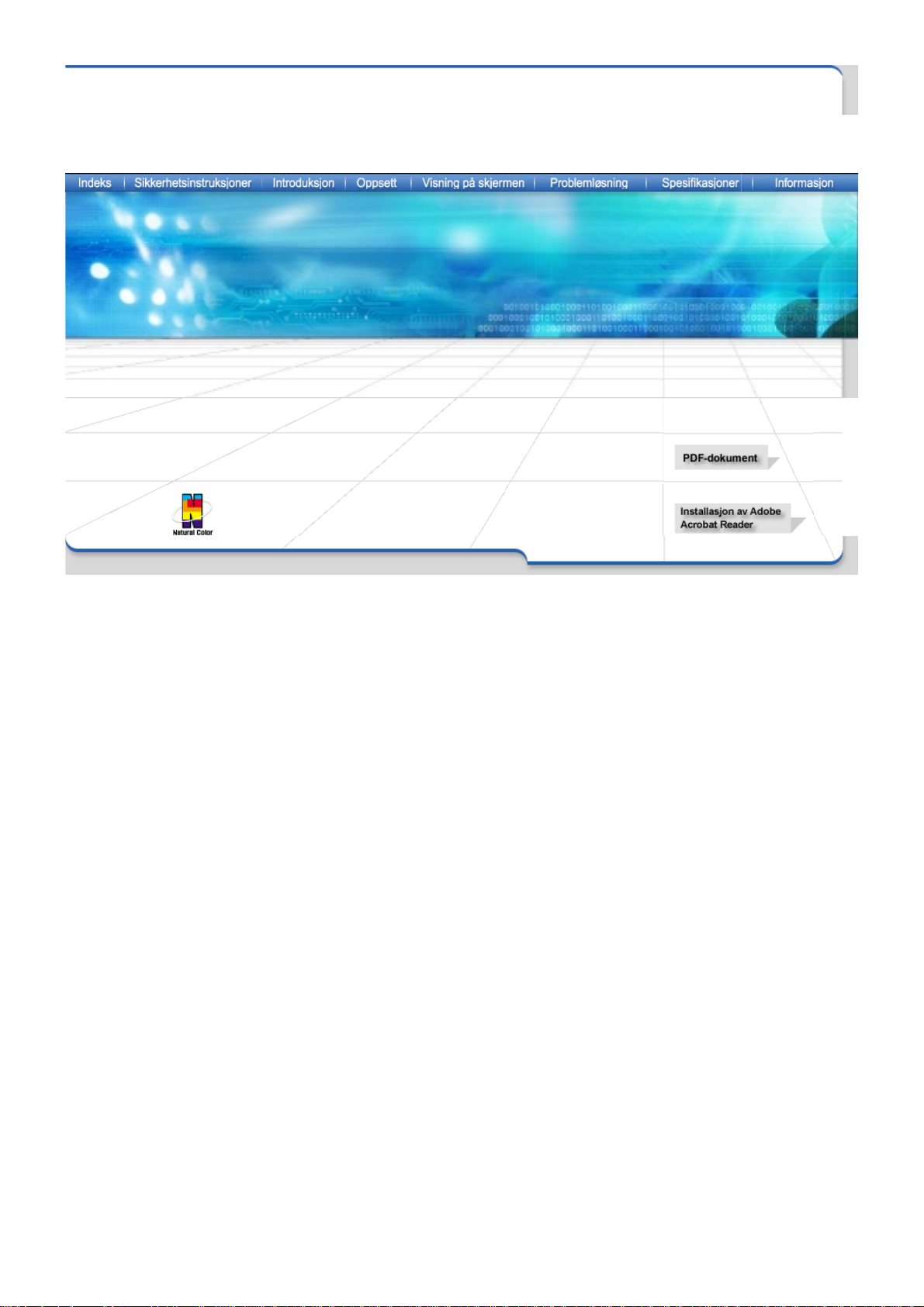
SyncMaster 591S/793S/793DF/795DF/797DF/997DF/793MB/795MB
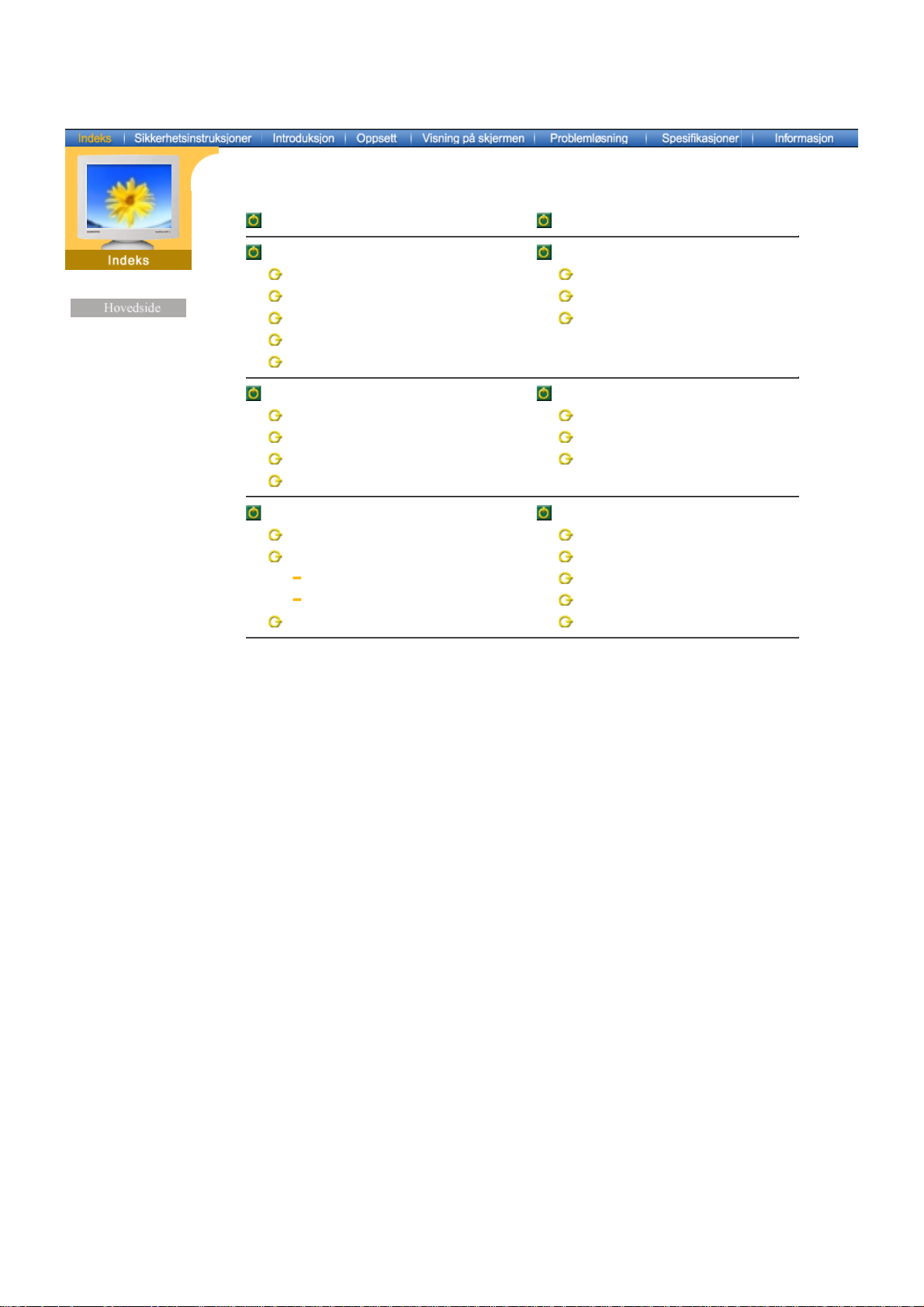
Hovedside > Indeks
Hovedside Visning på skjermen
Sikkerhetsinstruksjoner Problemløsning
Notasjon Sjekkliste
Strøm Spørsmål og svar
Installasjon Selvtestfunksjon
Rengjøring
Annet
Introduksjon Spesifikasjoner
Pakke ut Generelle spesifikasjoner
Front Forhåndsinnstilte visningsmodi
Bakside Strømsparing
Bunn
Oppsett Informasjon
Koble til skjermen Service
Installere skjermdriveren Betingelser
Automatisk Bestemmelser
Manuell Natural Color
Grunnleggende installering Myndighet
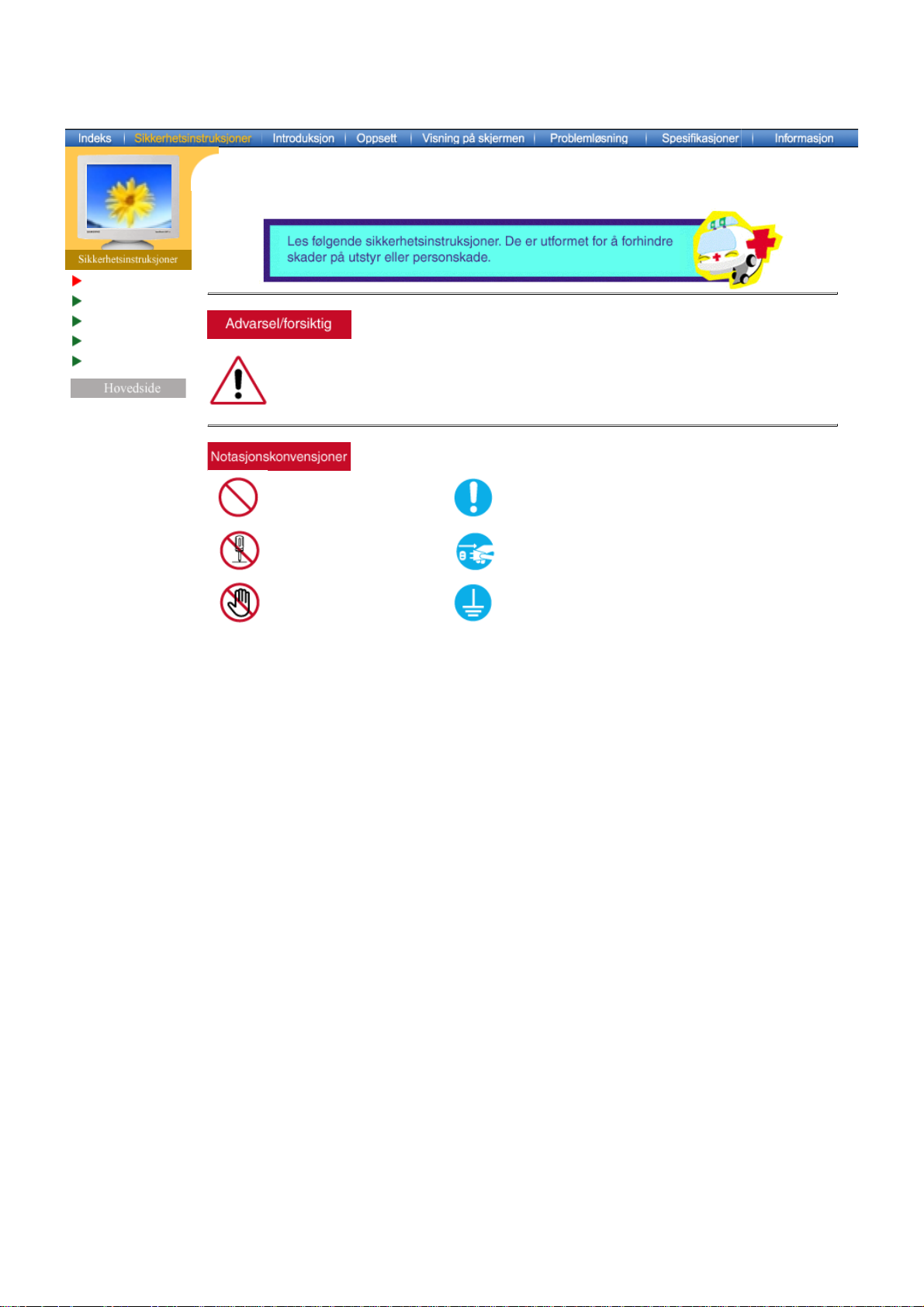
Notasjon
Strøm
Installasjon
Rengjøring
Annet
Hovedside > Sikkerhetsinstruksjoner > Notasjon
Hvis du ikke følger retningslinjene som angis av dette symbolet, kan du skade deg selv
eller utstyret.Hvis du ikke følger retningslinjene som angis av dette symbolet, kan du skade
deg selv eller utstyret.
Forbudt Viktig å lese og forstå til alle tider
Ikke demonter Koble pluggen fra kontakten
Ikke berør Jording for å forhindre elektrisk støt
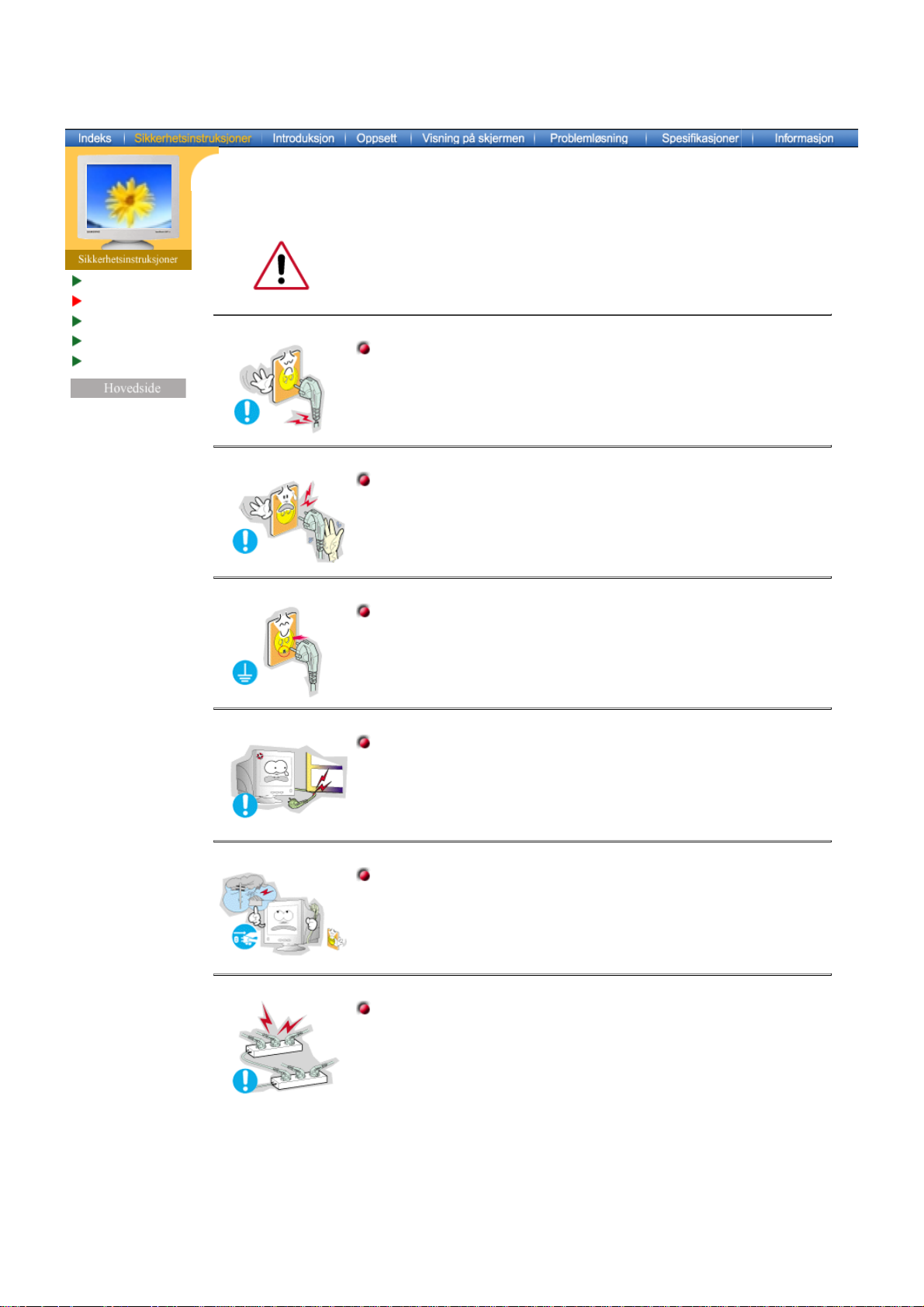
Notasjon
Strøm
Installasjon
Rengjøring
Annet
Hovedside > Sikkerhetsinstruksjoner > Strøm
Når den ikke skal brukes i lengre tidsperioder, setter du PCen til DPMS.
Hvis du bruker en skjermsparer, setter du den til aktiv skjermmodus.
Hvis skjermen er liten, eller hvis det vises samme bilde i lengre
z
tidsperioder, kan du se etterbilder som følge av skader på det
fluorescerende stoffet på innsiden av skjermen.
Ikke bruk en skadet eller løs plugg.
Dette kan føre til elektrisk støt eller brann.
z
Ikke trekk ut pluggen ved å dra i kabelen, og ikke berør pluggen
med våte hender.
Dette kan føre til elektrisk støt eller brann.
z
Bruk bare en riktig jordet plugg og kontakt.
Feilaktig jording kan føre til elektrisk støt eller skade på utstyret .
z
Ikke bøy pluggen eller kabelen unødvendig, og ikke plasser tunge
gjenstander på dem. Det kan føre til skader.
Hvis du ikke overholder disse forholdsreglene, kan det føre til
z
elektrisk støt eller brann.
Trekk pluggen ut av kontakten under tordenvær og lyn eller hvis
skjermen ikke skal brukes i en lengre tidsperiode.
Hvis du ikke overholder disse forholdsreglene, kan det føre til
z
elektrisk støt eller brann.
Ikke koble for mange skjøteledninger eller støpsler itl en kontakt.
Det kan føre til brann.
z
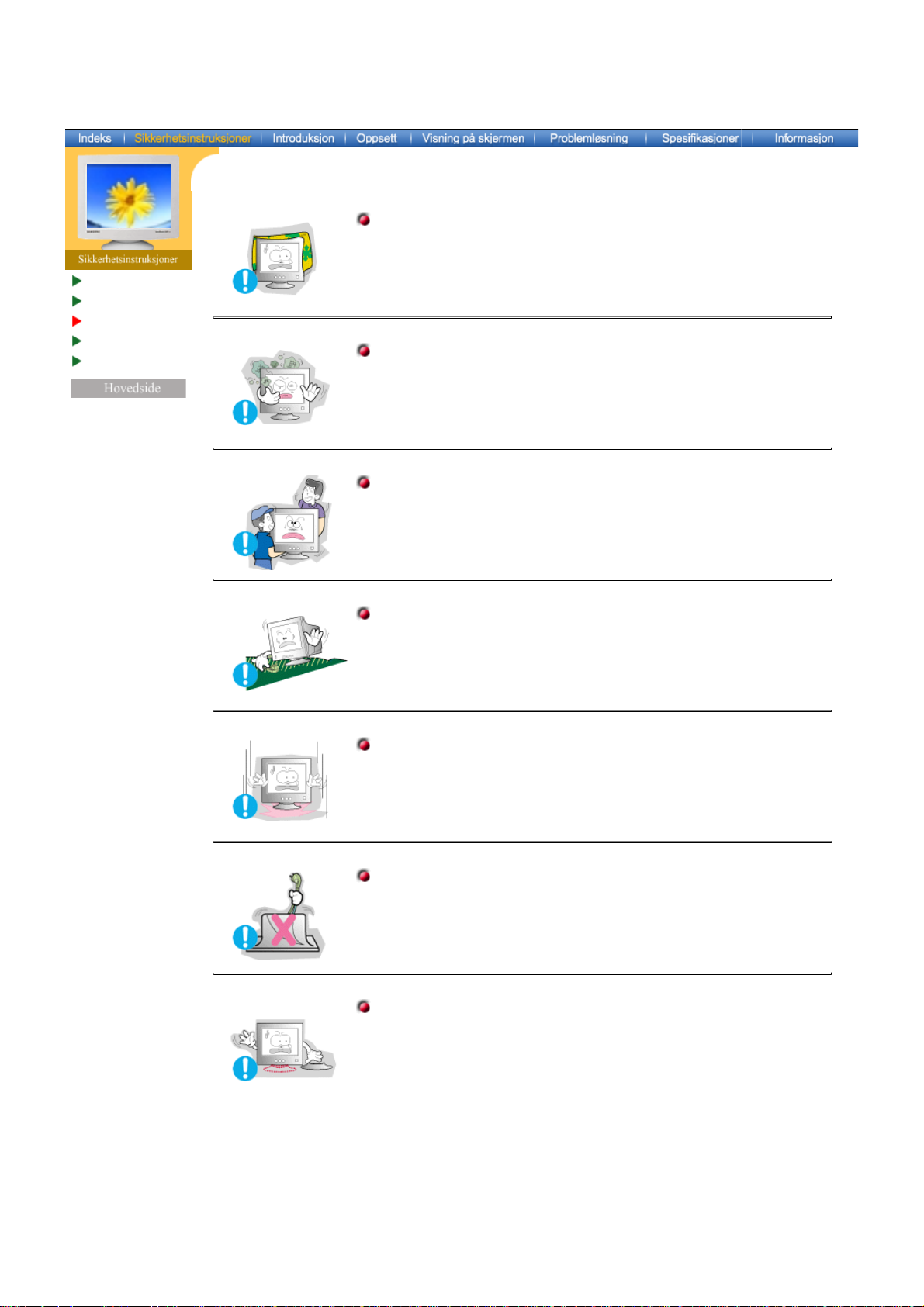
Notasjon
Strøm
Installasjon
Rengjøring
Annet
Hovedside > Sikkerhetsinstruksjoner > Installasjon
Ikke dekk til åpningene på skjermkabinettene.
Dårlig ventilasjon kan føre til funksjonssvikt eller brann.
z
Plasser skjermen et sted med lav fuktighet og et minimum av støv.
Elektrisk støt eller brann kan oppstå inne i skjermen.
z
Ikke mist skjermen når du flytter den.
Det kan føre til skader på produktet eller fysisk skade for
z
mennesker.
Plasser skjermen på en flat og stabil overflate.
Skjermen kan gi personskader hvis du mister den.
z
Sett skjermen forsiktig ned.
Eller kan den bli skadet eller ødelagt.
z
Ikke plasser skjermen med forsiden ned.
Skjermoverflatenoverflaten kan bli skadet.
z
Ikke bruk skjermen uten skjermfoten.
Skjermen kan bli skadet, eller det kan oppstå brann som følge av
z
dårlig ventilasjon.
Hvis skjermen må brukes uten den leverte foten, må du sørge for
z
skikkelig ventilasjon.
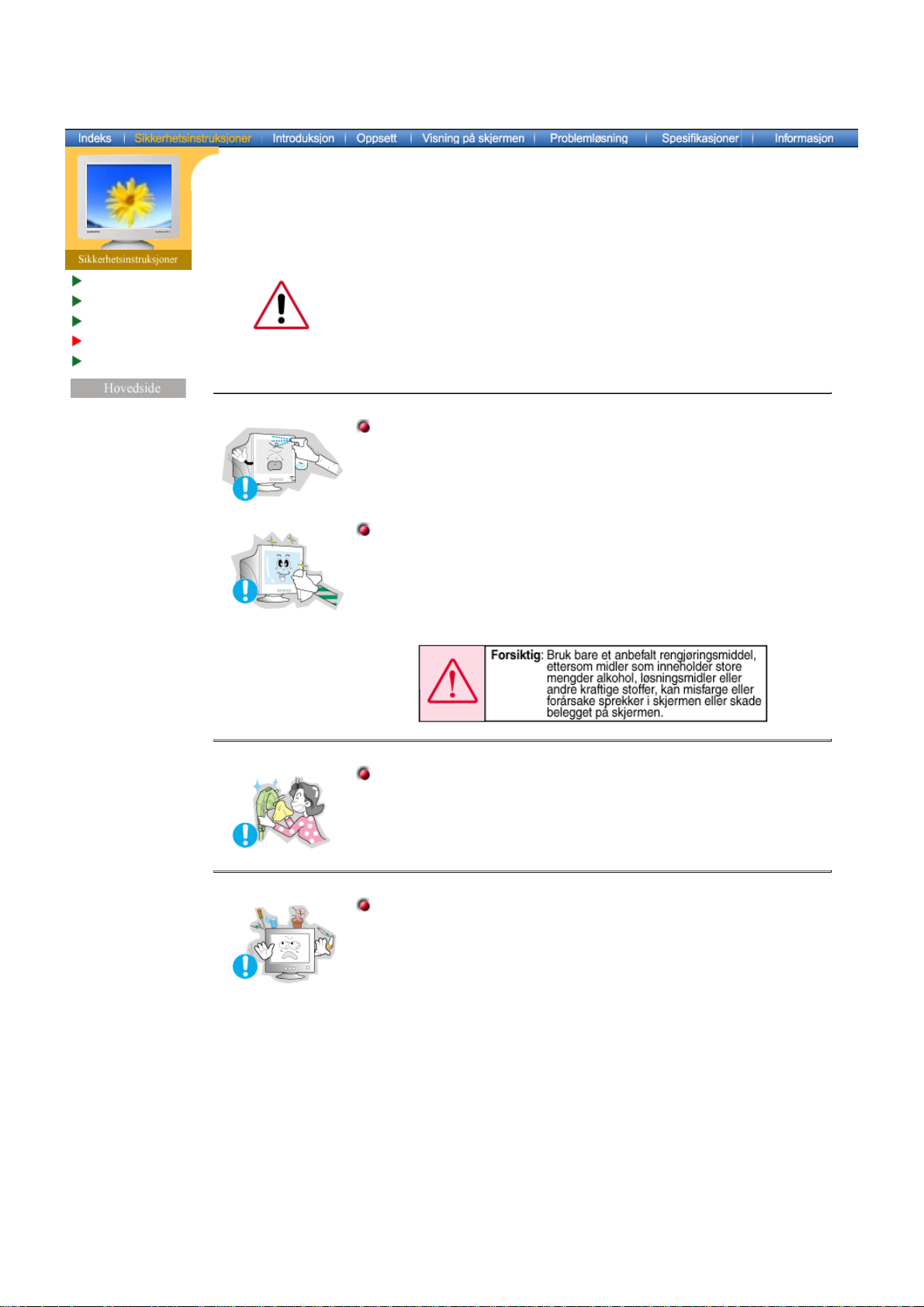
Notasjon
Strøm
Installasjon
Rengjøring
Annet
Hovedside > Sikkerhetsinstruksjoner > Rengjøring
Når du skal rengjøre skjermkabinettet eller overflaten på skjermen, tørker du
med en lett fuktet og myk klut.
Ikke rengjør flatskjermen med vann. Bruk et vannoppløst, mildt
rengjøringsmiddel.
(Noen rengjøringsmidler inneholder betydelige mengder alkoholbaserte
løsningsmidler, som kan føre til skade (fargeskjolder) eller sprekker i
skjermkabinettet. Antirefleks/antistatisk-belegget på skjermen kan også
påvirkes.)
Tynn ut rengjøringsmiddelet (i forholdet 1:10) med vann før du bruker det.
Ikke sprut rengjøringsmiddel direkte på skjermen.
Bruk det anbefalte rengjøringsmiddelt på en myk klut.
Du kan forhindre at belegget på skjermen blir skadet eller at
z
skjermkabinettet får flekker, sprekker eller blir misfarget.
Du kan kjøpe et anbefalt rengjøringsmiddel på et Samsung
z
Service Center.
Hvis kontakten mellom pluggen og pinnen er støvete eller skitten,
må du rengjøre den forsiktig med en tørr klut.
En skitten kontakt kan føre til elektrisk støt eller brann.
z
Ikke sett vannglass, kjemikalier eller små metallgjenstander på
skjermen.
Dette kan føre til skader, elektrisk støt eller brann.
z
Hvis et stoff av noe slag kommer inn i skjermen, må du trekke ut
z
pluggen og kontakte et servicesenter.
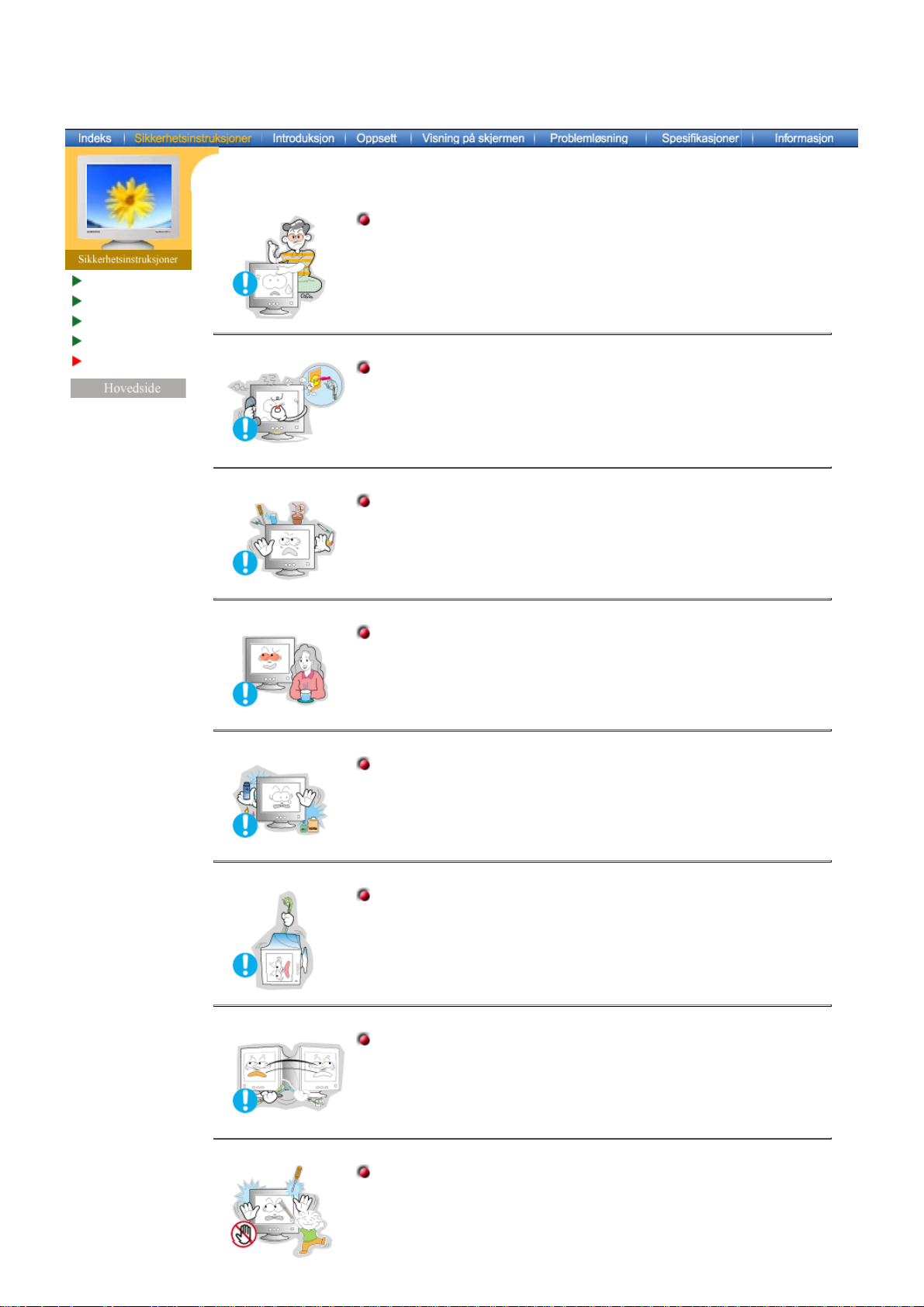
Notasjon
Strøm
Installasjon
Rengjøring
Annet
Hovedside > Sikkerhetsinstruksjoner > Annet
Ikke ta av dekselet (eller baksiden). Det finnes ingen servicedeler
på innsiden.
Fare for elektrisk støt eller brann.
z
Overlat service til kvalifisert servicepersonell.
z
Hvis skjermen ikke fungerer normalt, nærmere bestemt hvis det
kommer uvanlige lyder eller lukter fra den, trekker du ut pluggen
med en gang og kontakter en autorisert forhandler eller servicetilbyder.
Fare for elektrisk støt eller brann.
z
Ikke plasser tunge gjenstander på skjermen.
Fare for elektrisk støt eller brann.
z
For hver time du ser på skjermen bør du la øynene hvile fem
minutter.
Det reduserer slitasjen på øynene.
z
Ikke bruk eller lagre brennbare stoffer i nærheten av skjermen.
Fare for eksplosjon eller brann.
z
Ikke prøv å flytte skjermen ved å trekke i strømledningen eller
signalkabelen.
Dette kan føre til skader, elektrisk støt eller brann som følge av en
z
skadet kabel.
Ikke flytt skjermen til høyre eller venstre ved å dra i strømledningen
eller signalkabelen.
Dette kan føre til skader, elektrisk støt eller brann som følge av en
z
skadet kabel.
Sett aldri inn noe av metall i skjermens åpninger.
Fare for elektrisk støt, brann eller skader.
z
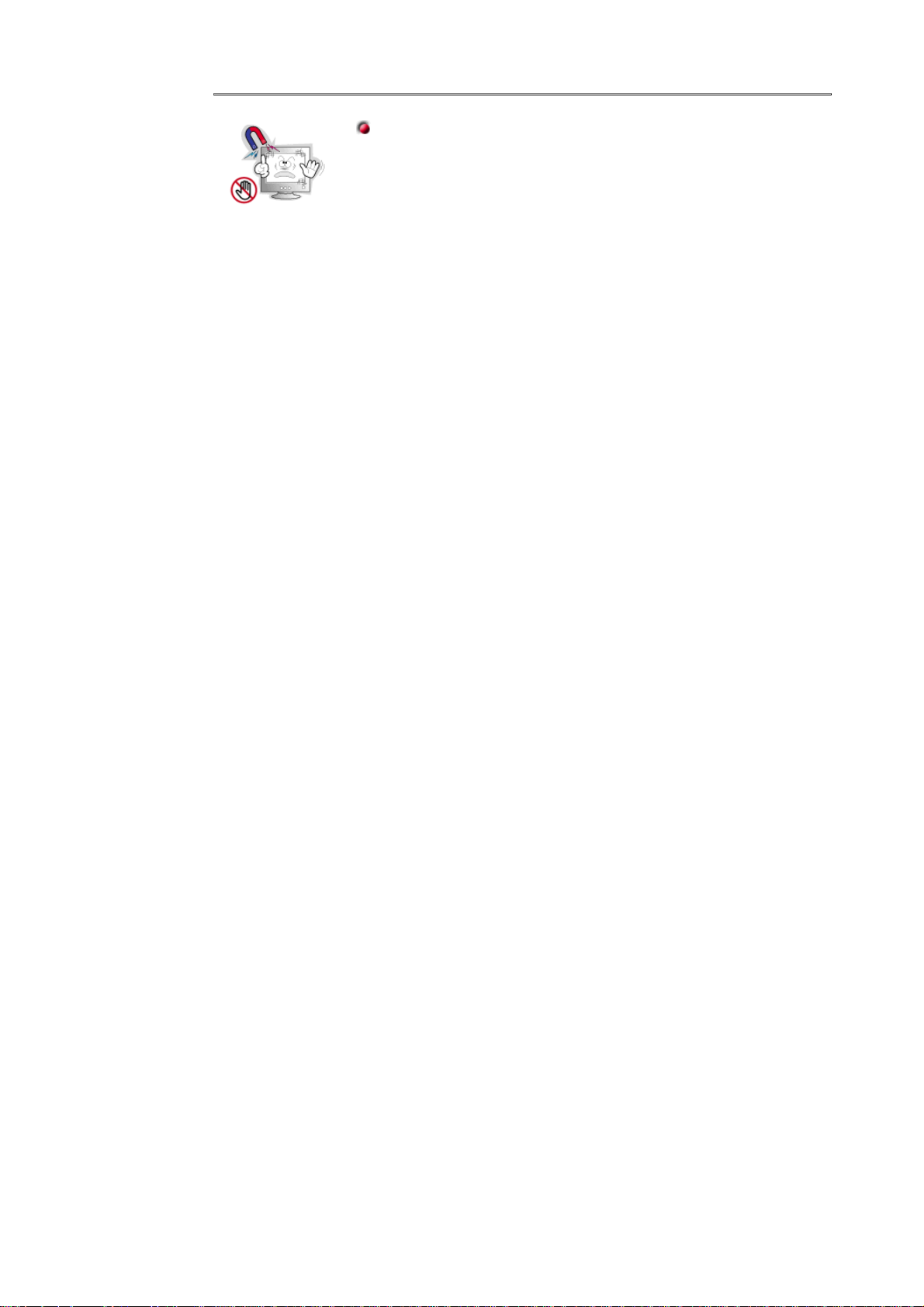
Hold magnetiske gjenstander eller stoffer borte fra skjermen.
Fare for misfarging eller forvrengning av bildet.
z
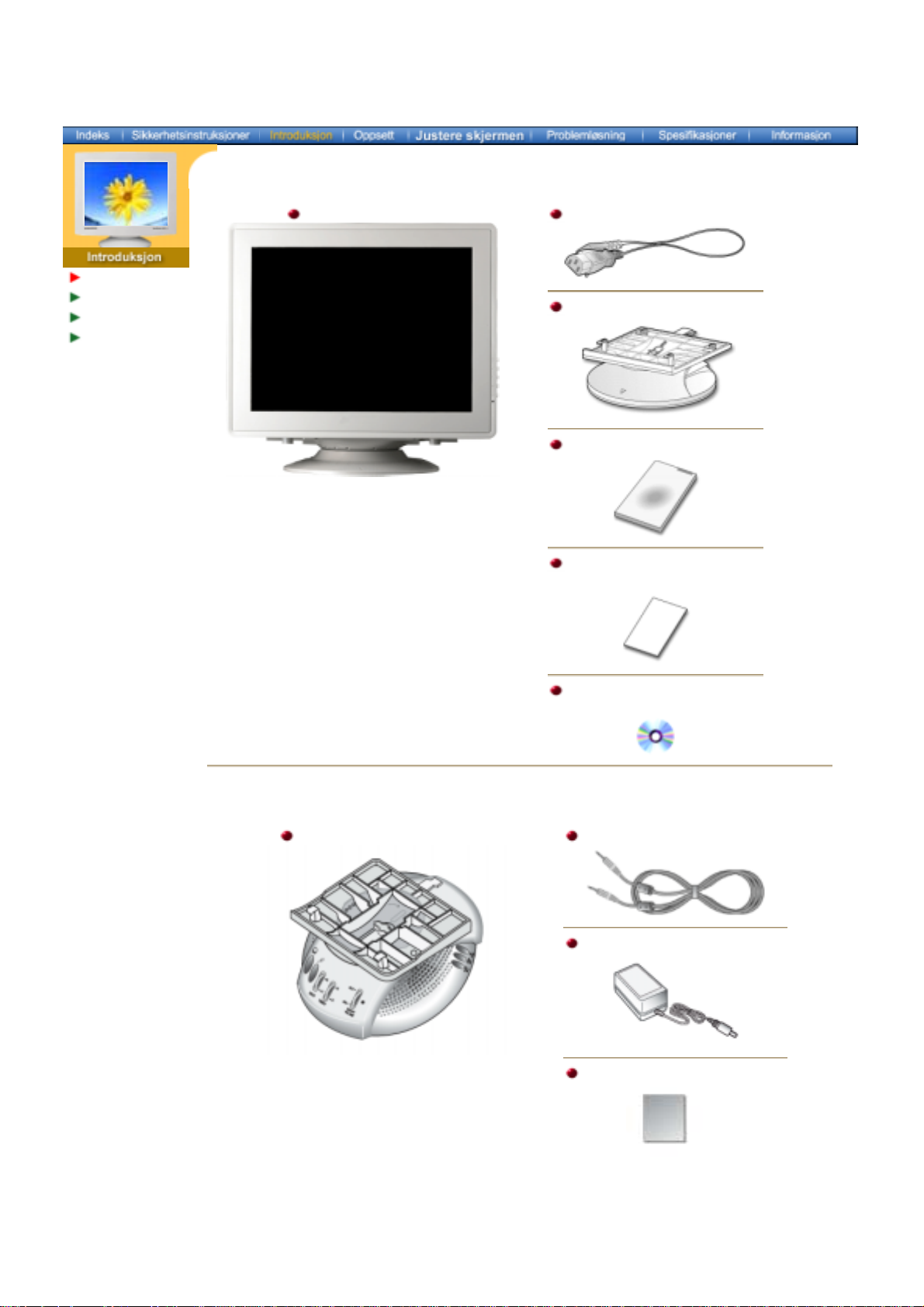
Pakke ut
j
Front
Bakside
Bunn
Skjerm og skjermfot
(Med noen modeller følger det med en skjermfot. )
Kontroller at følgende elementer er inkludert med
skjermen. Kontakt forhandler hvis det mangler
deler.
Strømledning
Skjermfot
Hurtigoppsettguide
For Multimedia-modell
Stativ for multimediehøyttaler
Garantikort
(Ikke tilgjengelig i alle regioner)
Brukerhåndbok og
driverinstallas
ons-CD
Lydkabler (2 hver)
DC-strømkabel (tilleggsutstyr)
Brukerhåndbok
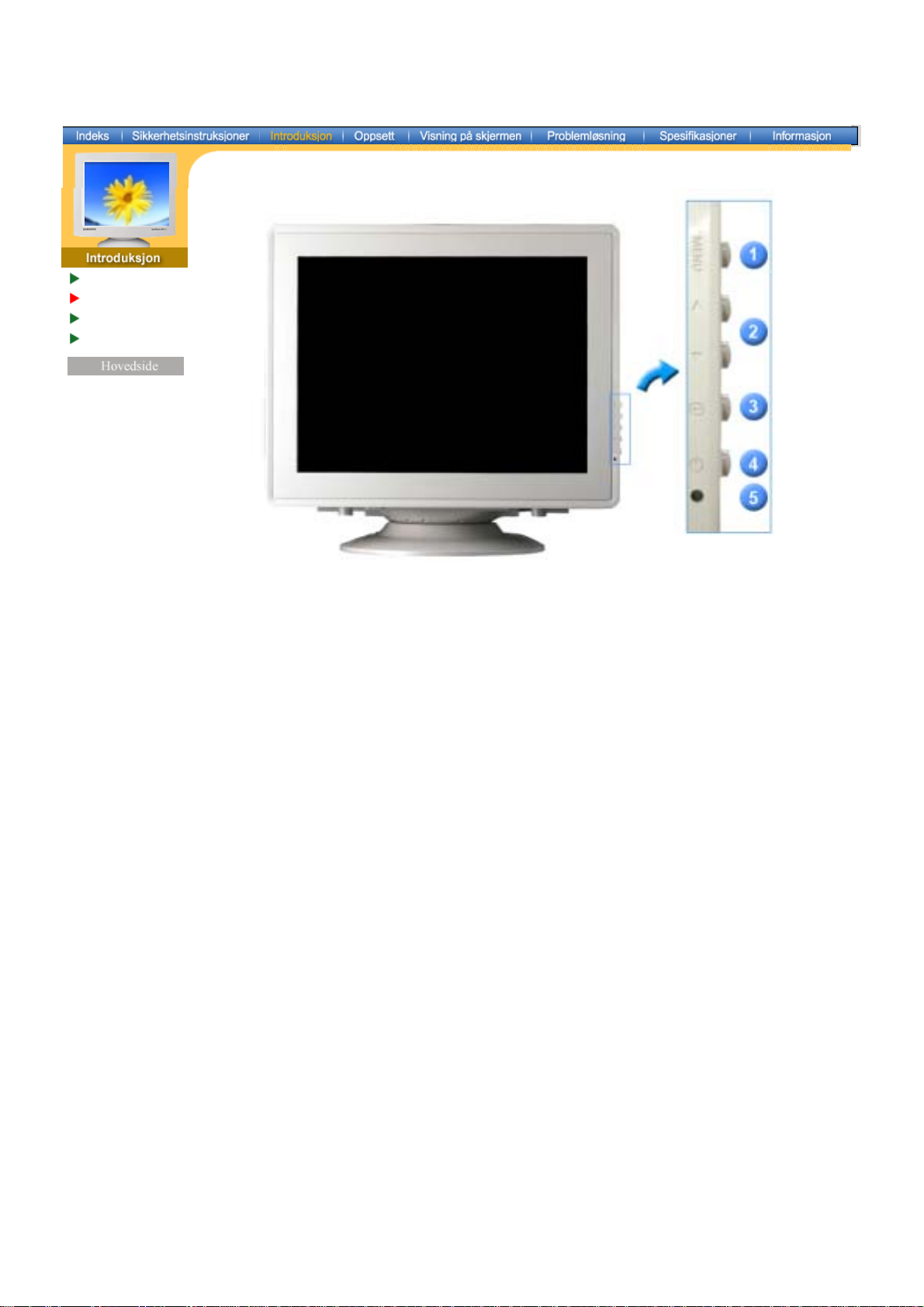
Pakke ut
Front
Bakside
Bunn
1. Menu-knapp
2. Adjust-knappen
3. Enter-knapp
4. Av/på-knapp
Brukes til å åpne eller lukke menyskjermen.
Med disse knappene kan du fremheve og justere elementer på menyen.
Brukes til å velge OSD-menyen.
Bruk denne knappen til å slå knappen av og på.
Bruk denne knappen til å gå ut av den aktive menyen eller OSD.
5. Strømindikator
Denne lampen lyser grønt under vanlig drift og blinker grønt én gang når
skjermen lagrer justeringene dine.
Se beskrivelsen av strømsparing i håndboken hvis du vil ha mer informasjon om
Merk:
strømsparingsfunksjonene. Hvis du vil spare strøm, slår du strømmen AV når det ikke er
behov for den, eller når den skal stå ubetjent i en lengre tidsperiode.
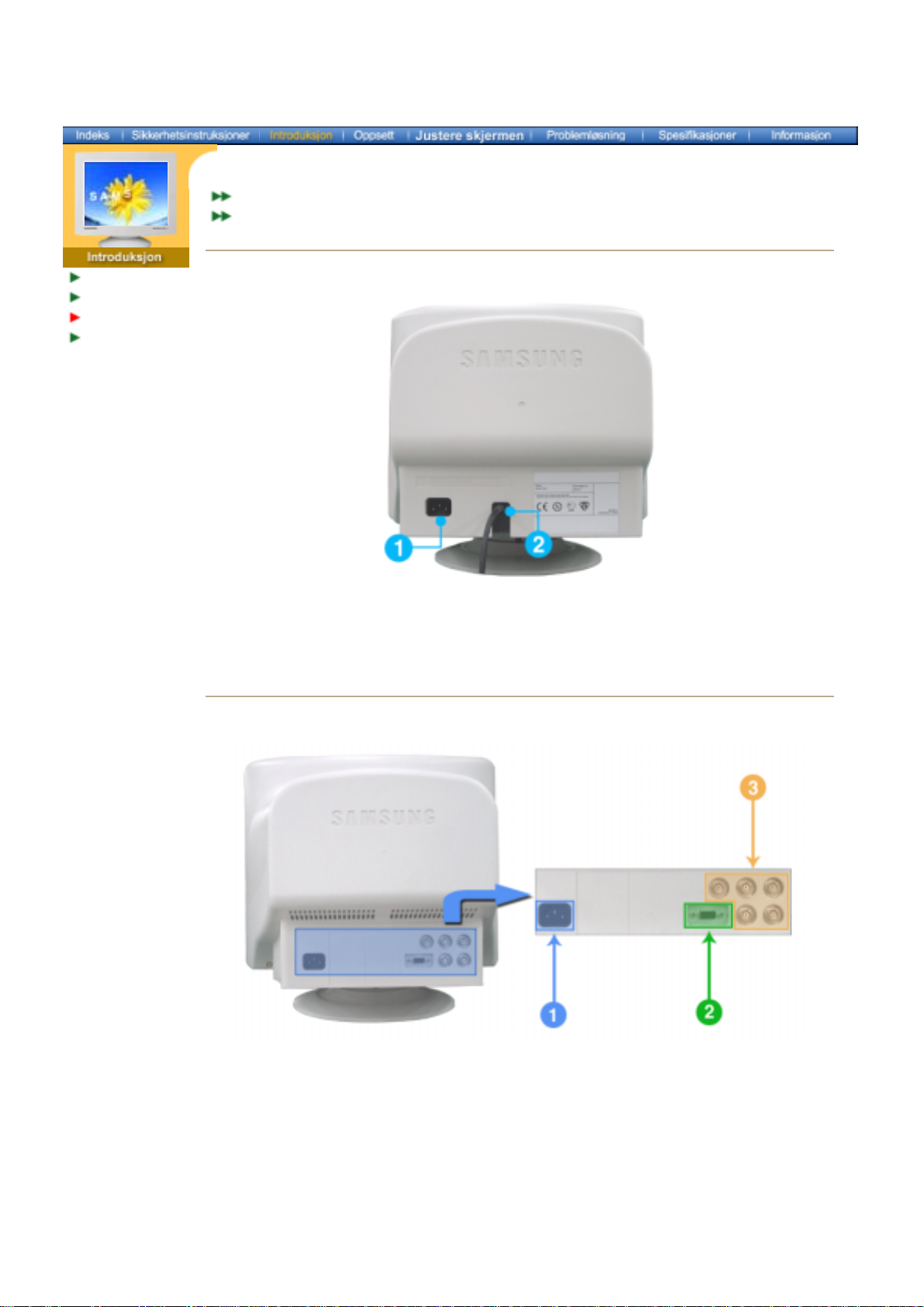
General
BNC Connectors (Option)
Pakke ut
Front
Bakside
Bunn
General
(Konfigurasjonen på baksiden av skjermen kan variere fra produkt til produkt.)
1. Strømport
2. Signalkabel
BNC Connectors (Option)
Koble skjermens strømledning til strømporten på baksiden av skjermen.
Koble signalkabelen til skjermporten på datamaskinen, skjermkortet eller
grafikkortet.
(Konfigurasjonen på baksiden av skjermen kan variere fra produkt til produkt.)
1. Strømport
2. Signalkabel
3. BNC-kontakter
(tilleggsutstyr)
Merk:
Se Koble til skjermen hvis du vil ha mer informasjon om kabeltilkoblinger.
Koble skjermens strømledning til strømporten på baksiden av skjermen.
Koble signalkabelen til skjermporten på datamaskinen, skjermkortet eller
grafikkortet.
Koble signalkabelen til BNC-signalporten på baksiden av skjermen.
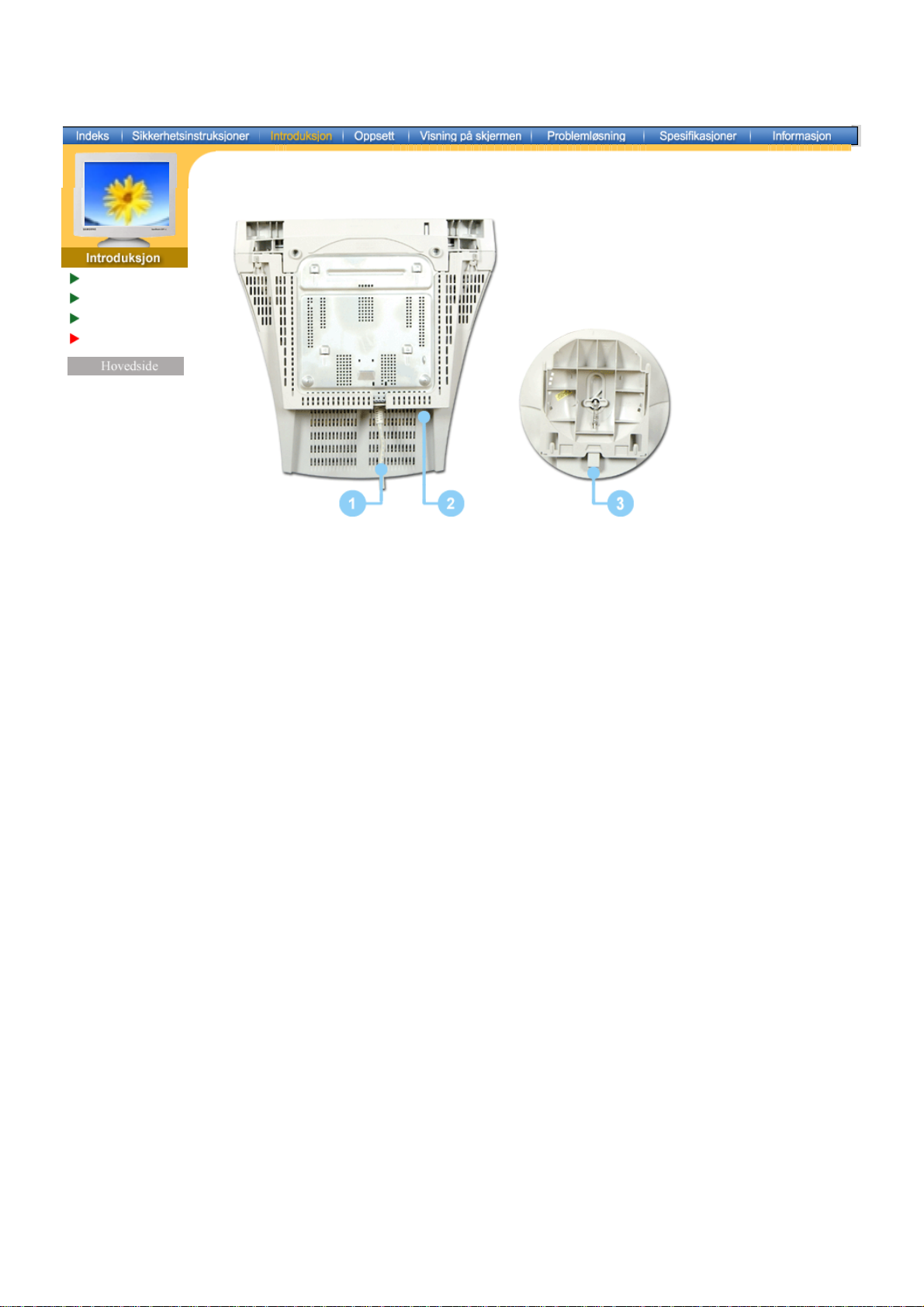
Pakke ut
Front
Bakside
Bunn
1. Signalkabel
2. Strømport
3. Skjermfot
Koble signalkabelen til skjermporten på datamaskinen, skjermkortet eller
grafikkkortet.
Koble skjermens strømledning til strømporten på baksiden av skjermen.
Du kan skille skjermfoten fra skjermen.
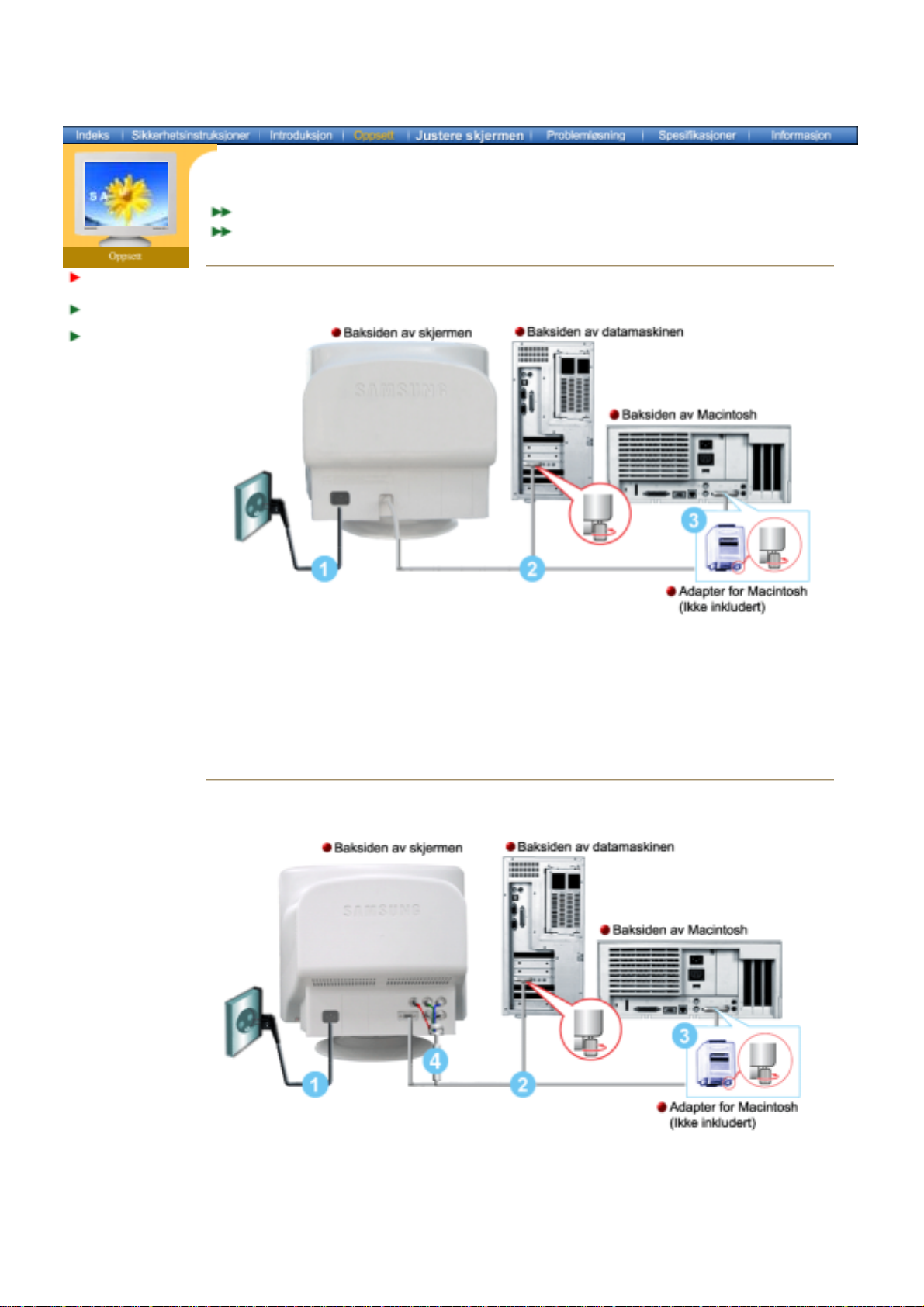
Koble til
skjermen
Installere
skjermdriveren
Grunnleggende
installering
General
BNC Connectors (Option)
General
1. Koble skjermens strømledning til strømporten på baksiden av skjermen.
Plugg skjermens strømledning inn i en kontakt i nærheten.
2. Koble signalkabelen til skjermporten på datamaskinen, skjermkortet eller grafikkortet.
3. Hvis du bruker en Macintosh-datamaskin, kobler du kabelen til en Macintosh-adapter og setter
pinnene på adapteren (medfølger ikke). En PC-kompatibel datamaskin trenger ikke adapter.
4. Slå på datamaskinen og skjermen. Hvis skjermen viser et bilde, er installasjonen fullført. Koble
til skjermen
BNC Connectors (Option)
1. Koble skjermens strømledning til strømporten på baksiden av skjermen.
Plugg skjermens strømledning inn i en kontakt i nærheten.
2. Koble signalkabelen til skjermporten på datamaskinen, skjermkortet eller grafikkortet.
3. Hvis du bruker en Macintosh-datamaskin, kobler du kabelen til en Macintosh-adapter og setter
pinnene på adapteren (medfølger ikke). En PC-kompatibel datamaskin trenger ikke adapter.
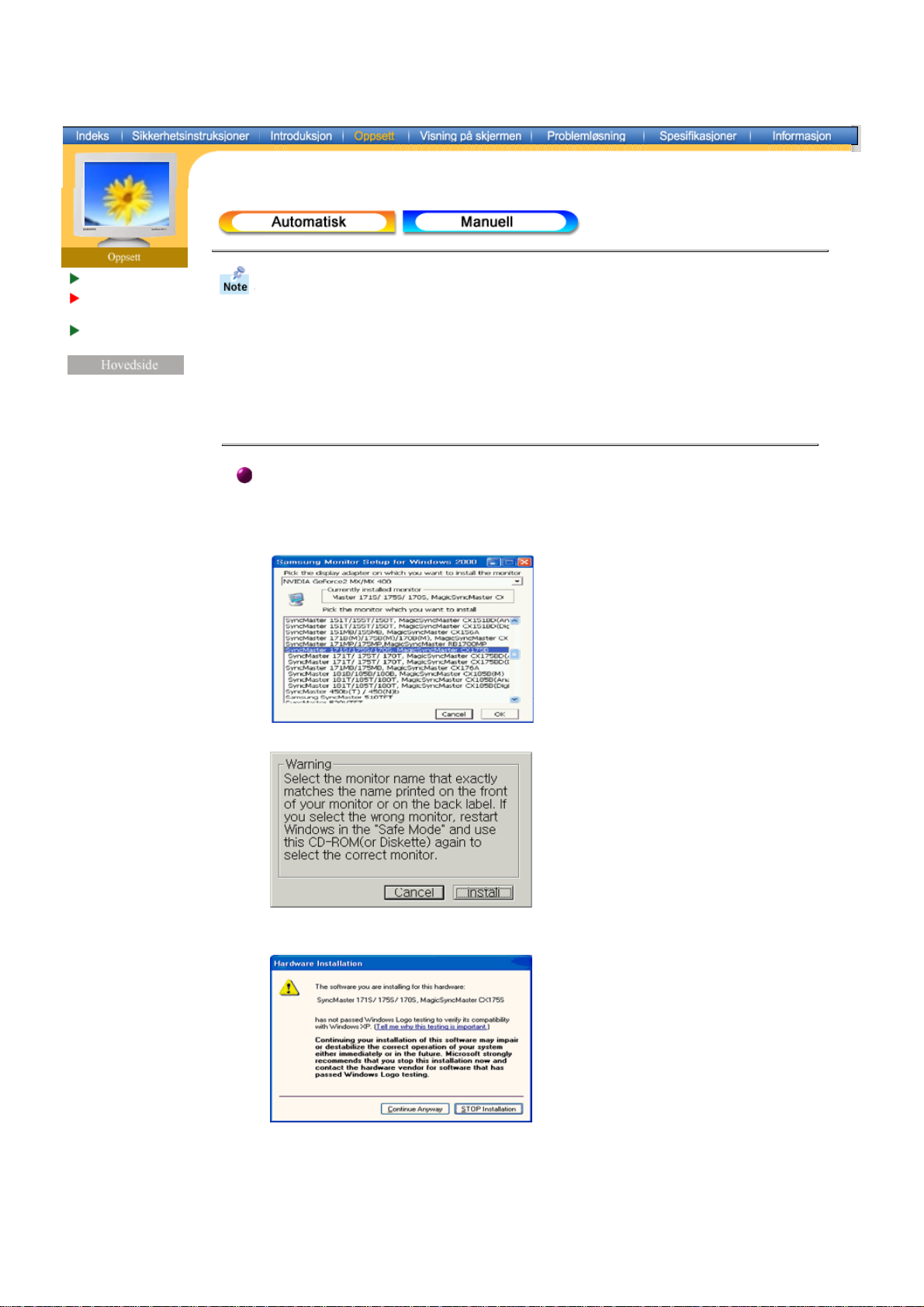
Koble til skjermen
Installere
skjermdriveren
Grunnleggende
installering
Når du blir bedt om å angi operativsystemet for skjermdriveren, setter du inn CDROM-platen som følger med denne skjermen. Driverinstallasjon er litt forskjellig
avhengig av operativsystem. Følg retningslinjene for operativsystemet du har.
Gjør klar en tom diskett, og last ned driverprogramfilen fra Internett-siden som vises her.
Webområde : http://www.samsung-monitor.com/ (Hele verden)
z
http://www.samsungusa.com/monitor/ (USA)
http://www.samsung.se/
Windows XP/2000
1. Sett CDen inn i CD-ROM-stasjonen.
2. Klikk "Windows XP/2000-driver".
3. Velg din skjermmodell fra modellisten og klikk på OK.
4. Klikk Installer-knappen i advarselsvinduet.
5. Hvis du ser følgende Meldingsvindu, klikker du Fortsett uansett-knappen. Klikk Fullfør.
* Denne skjermdriveren er sertifisert under MS-logoen, og denne installasjonen skader
ikke systemet. Den sertifiserte driveren vil bli lagt ut på Samsung Monitor-hjemmesiden.
http://www.samsung-monitor.com/
6. Skjermdriveren er ferdig installert.

Koble til skjermen
Installere
skjermdriveren
Grunnleggende
installering
Når operativsystemet ber deg om å oppgi skjermdriveren, setter du inn CD- ROMplaten som følger med denne skjermen. Driverinstallasjon er litt forskjellig avhengig
av operativsystem. Følg retningslinjene for operativsystemet du har.
Gjør klar en tom diskett, og last ned driverprogramfilen fra Internett-siden som vises her.
Webområde : http://www.samsung-monitor.com/ (Hele verden)
z
http://www.samsungusa.com/monitor/ (USA)
http://www.samsung.se/
Microsoft® Windows® XP Operativsystem
1. Sett CDen inn i CD-ROM-stasjonen.
2. Klikk Start, Kontrollpanel og velg ikonet Utseende og temaer.
3. Klikk ikonet Skjerm, velg kategorien Innstillinger og deretter Avansert.
4. Klikk Egenskaper i kategorien Skjerm og velg kategorien Driver.
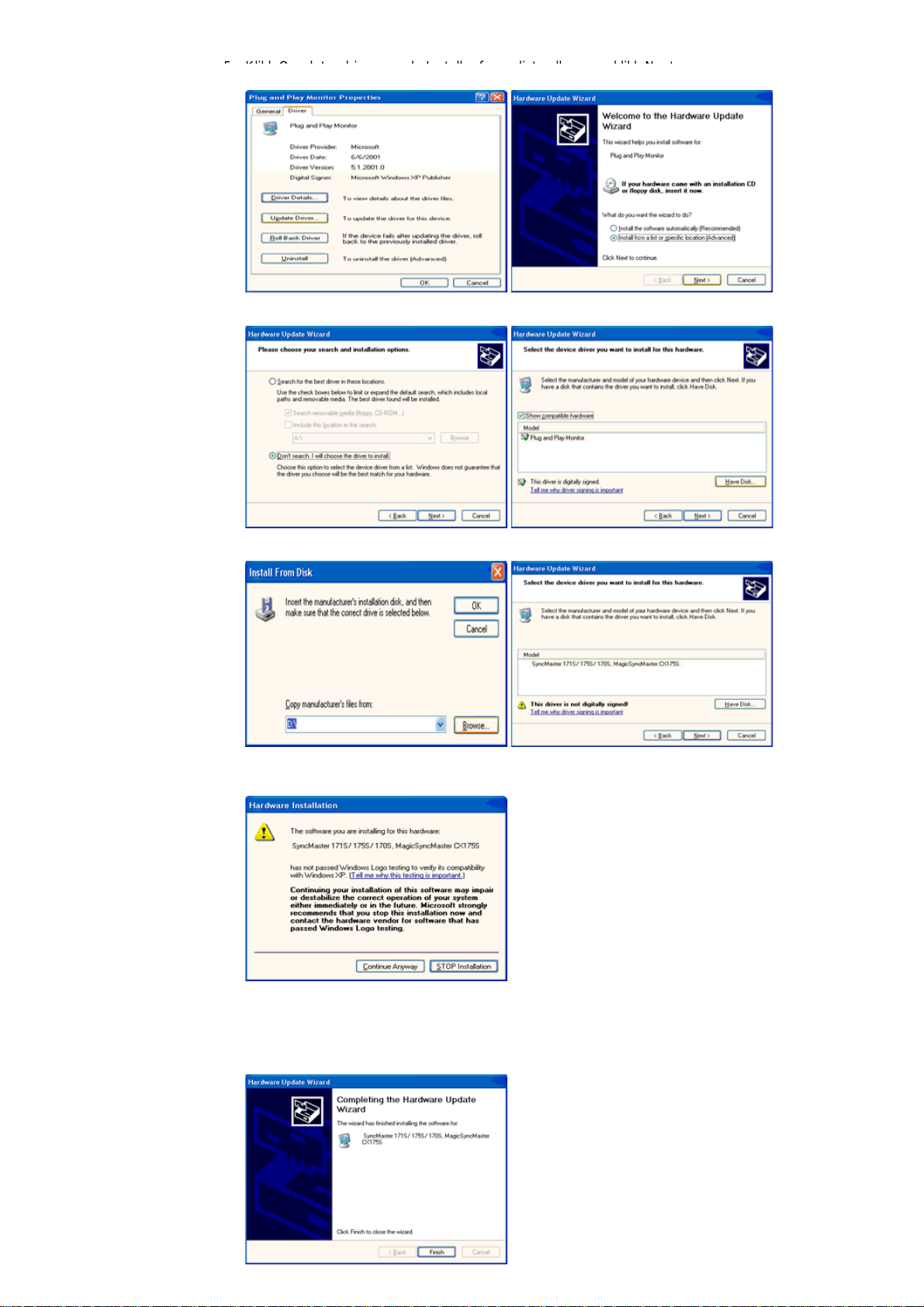
5.Klikk Oppdat
er driver..., velg Installer fra en liste eller..., og
klikk Nest
e.
6. Velg Ikke søk, jeg skal..., klikk Neste og deretter Har diskett.
7. Klikk Bla gjennom, velg A:\(D:\driver) og velg din skjermmodell.
8. Hvis du ser følgende meldingsvindu, klikker du Fortsett uansett-knappen.
Klikk Fullfør.
Denne skjermdriveren er sertifisert under MS-logoen, og denne installasjonen skader ikke
systemet.
*Den sertifiserte driveren vil bli lagt ut på Samsung Monitor-hjemmesiden.
http://www.samsung-monitor.com/
9. Klikk Lukk og klikk OK gjentatte ganger.

10. Skjermdriveren er ferdig installert.
Microsoft® Windows® 2000 Operativsystem
Når du ser "digital signatur ikke funnet" på skjermen, følger du disse trinnene.
1. Velg "OK" knappen i vinduet "Sett inn disk" .
2. Klikk "Bla gjennom" i vinduet "fil nødvendig" .
3. Velg A:(D:\Driver), klikk "Åpne" og velg "OK" .
Veiledning for manuell installering
1. Klikk "Start", "Innstillinger", "Kontrollpanel".
2. Dobbeltklikk ikonet "Skjerm".
3. Velg kategorien "Innstillinger" og klikk deretter Avansert.
4. Velg "Skjerm".
Tilfelle 1: Hvis knappen "Egenskaper" er nedtonet, betyr det skjermen er riktig konfigurert.
Tilfelle 2:
5. Klikk Driver og deretter Oppdater driver, og klikk deretter Next.
6. Velg "Vis en liste over kjente drivere for denne enheten slik at jeg kan velge en bestemt
driver", klikk Neste og deretter Har diskett.
7. Klikk Bla gjennom og velg A:\(D:\driver).
8. Klikk Åpne og deretter OK.
9. Velg skjermmodellen og klikk Neste to ganger.
10. Klikk Fullfør og deretter Lukk.
Stopp installasjonen.
Hvis knappen "Egenskaper" er Aktiv, klikker du Egenskaper.
Følg deretter neste trinn.
Hvis du ser vinduet "digital signatur ikke funnet" , klikker du "Ja" knappen. Klikk
"Fullfør" og deretter "Lukk" .
